CentOS8下root用户安装Mysql5.7(tar.gz形式)
- 下载mysql(https://dev.mysql.com/downloads/mysql/)
![]()
-
将压缩包放到指定的位置,执行命令
tar -zxvf xxxxx.tar.gz
-
因为是安装到root用户下,所以这里不需要像其他教程一样新建用户组和用户
-
修改配置文件
[mysqld] bind-address=0.0.0.0 port=3306 user=root basedir=/usr/local/mysql #修改为自己的mysql目录 datadir=/data/mysql #修改为自己的data目录 socket=/tmp/mysql.sock log-error=/data/mysql/mysql.err #修改为自己想要存放的目录 pid-file=/data/mysql/mysql.pid #修改为自己想要存放的目录 #character config character_set_server=utf8mb4 symbolic-links=0 explicit_defaults_for_timestamp=true
- 通过cd命令切换到mysql的bin目录下进行初始化工作
./mysqld --defaults-file=/etc/my.cnf --basedir=自己的mysql目录(和my.cnf一致) --datadir=自己的MySQL的data存放目录(和my.cnf一致) --user=root --initialize
- 查看初始化密码
cat /data/mysql/mysql.err(替换为自己在my.cnf下配置的路径)
- 启动MySQL服务
为了便捷将启动文件复制到init.d下 cp /usr/local/mysql/support-files/mysql.server /etc/init.d/mysql 启动服务 service mysql start
- 在启动的过程中如果出现mysql: error while loading shared libraries: libncurses.so.5: cannot open shar错误的话,执行下方命令进行安装即可
sudo yum install libncurses*
- 安装完成后重新启动即可
service mysql start
- 登录mysql
./mysql -u root -p
密码使用上方查看得到的初始化密码进行登录
- 修改root用户密码
SET PASSWORD = PASSWORD('自己的密码');
ALTER USER 'root'@'localhost' PASSWORD EXPIRE NEVER;
FLUSH PRIVILEGES; - 刷新规则允许外部访问
use mysql #访问mysql库 update user set host = '%' where user = 'root'; ##使root能再任何host访问 FLUSH PRIVILEGES; #刷新
- 安装完成,通过mysql连接工具进行连接即可



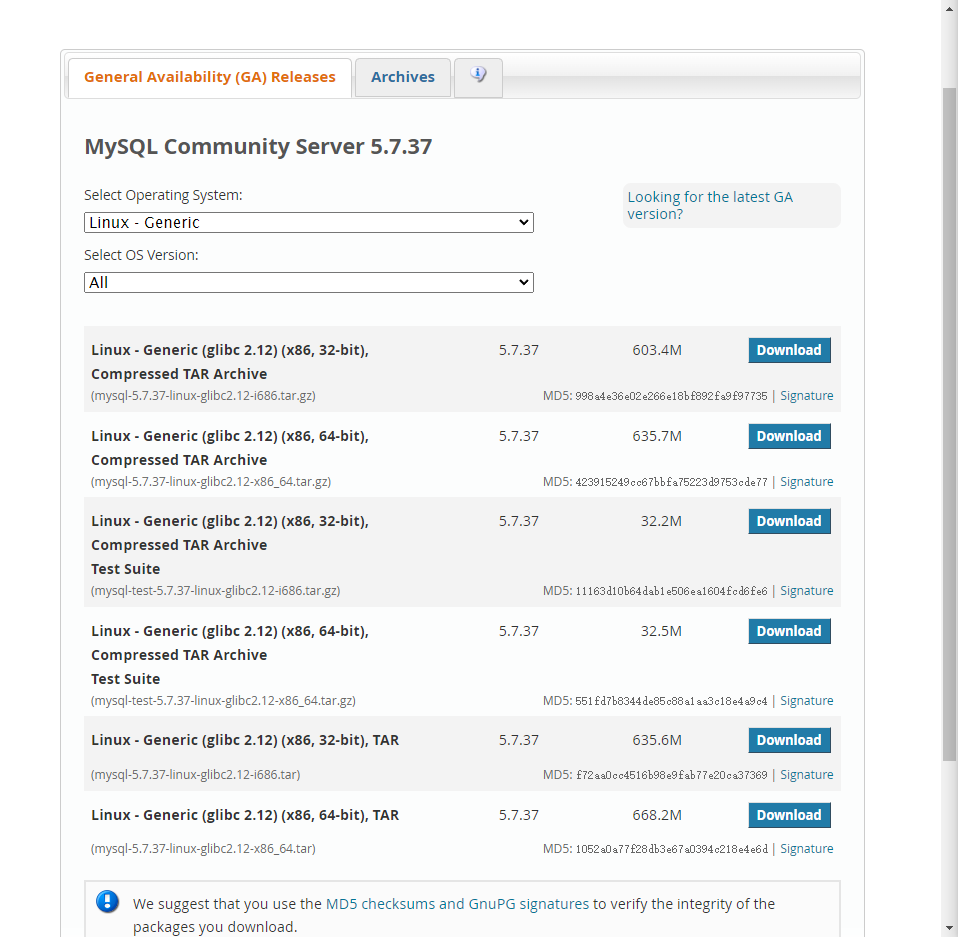

 浙公网安备 33010602011771号
浙公网安备 33010602011771号